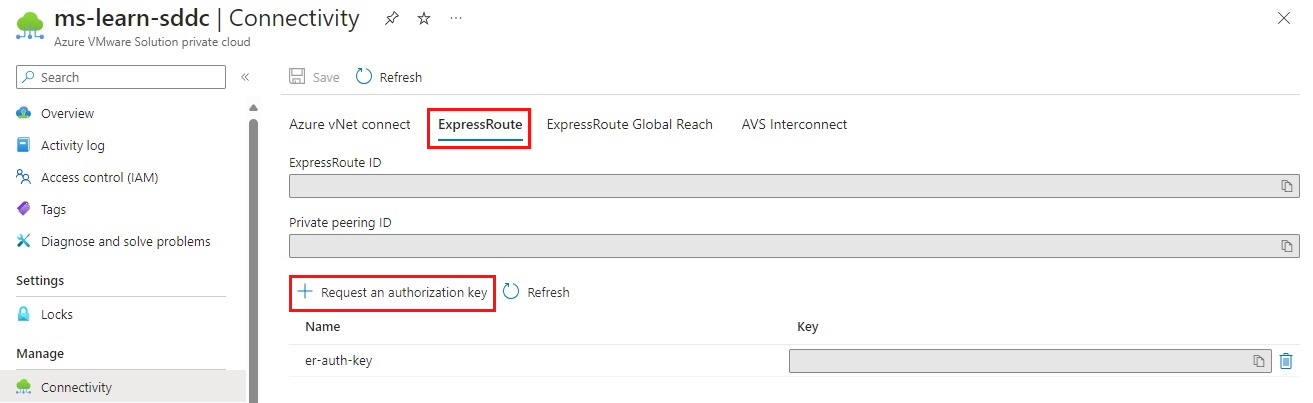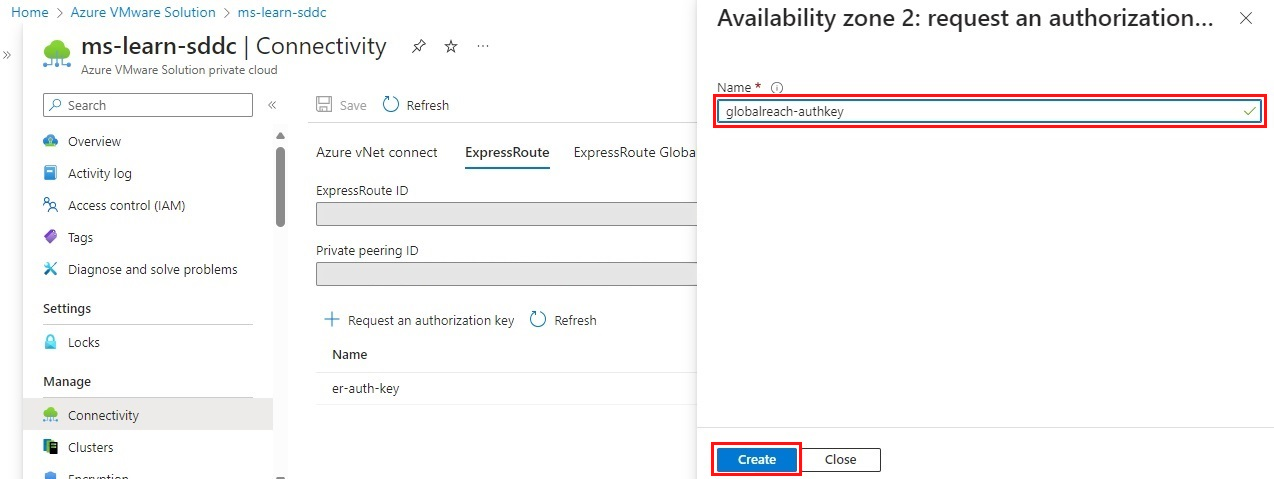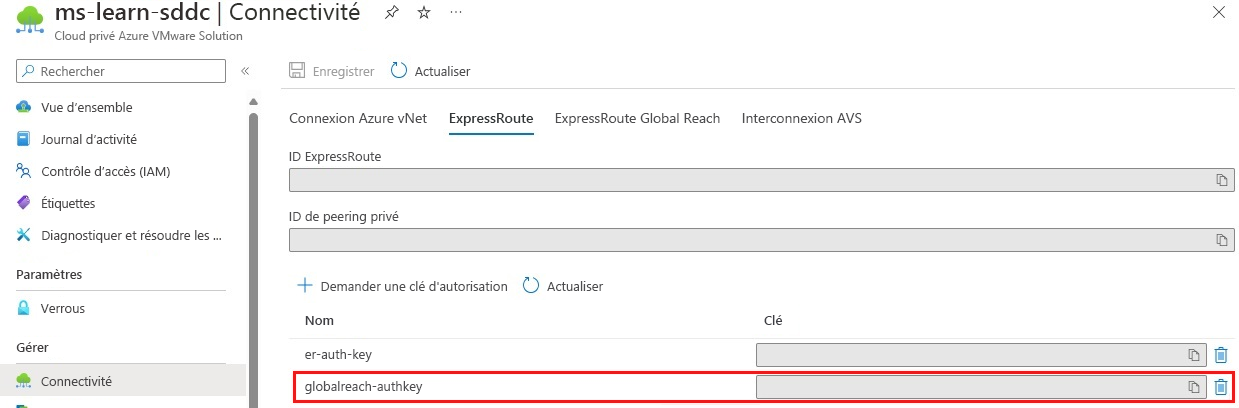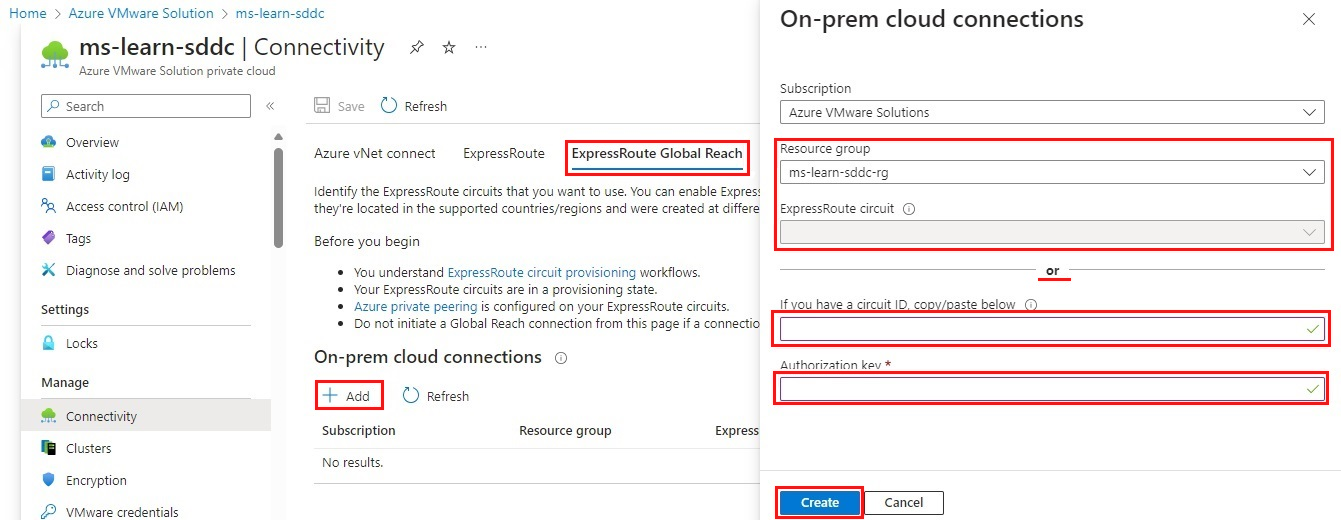Connexion à un environnement VMware vSphere local
Après le déploiement d’Azure VMware Solution, la connectivité réseau constitue la prochaine étape d’un déploiement réussi. Le cloud privé Azure VMware Solution se déploie sur des serveurs nus dédiés. Ces serveurs sont affectés à un seul client. Les serveurs nus doivent se connecter au réseau principal Azure pour que les clients puissent utiliser des ressources Azure. Le circuit Azure ExpressRoute fourni par Azure VMware Solution permet à l’environnement de communiquer avec les services Azure. Pour atteindre l’environnement local, un circuit ExpressRoute fourni par le client est utilisé, ainsi qu’une configuration ExpressRoute Global Reach.
Établir une connexion ExpressRoute Global Reach à l’environnement VMware vSphere local
Global Reach va connecter votre environnement VMware vSphere local au cloud privé Azure VMware Solution. La connectivité est établie entre le circuit ExpressRoute d’Azure VMware Solution et un circuit ExpressRoute nouveau ou existant vers un environnement vSphere local.
Pour créer une clé d’autorisation ExpressRoute Global Reach dans le cloud privé :
Dans la page Vue d’ensemble du cloud privé Azure VMware Solution, sous Gérer, sélectionnez Connectivité>ExpressRoute>Demander une clé d’autorisation.
Donnez un nom à la clé d’autorisation.
Sélectionnez Create (Créer).
La nouvelle clé apparaît dans la liste des clés d’autorisation pour le cloud privé :
Utilisez la clé d’autorisation et l’ID ExpressRoute pour effectuer l’appairage.
Appairer le cloud privé Azure VMware Solution avec l’environnement local à l’aide de la clé d’autorisation
Une fois que la clé d’autorisation est créée, vous pouvez appairer le circuit ExpressRoute Azure VMware Solution avec le circuit local. Vous pouvez configurer le peering en utilisant le portail Azure ou Azure CLI dans Cloud Shell.
Pour ces deux méthodes, vous aurez besoin de l’ID de ressource et de la clé d’autorisation du circuit ExpressRoute du cloud privé Azure VMware Solution pour l’appairage.
Utiliser le portail Azure pour configurer le peering
Pour utiliser le portail Azure pour le peering :
Dans le portail Azure, sélectionnez le cloud privé Azure VMware Solution.
Dans Vue d’ensemble du cloud privé, sous Gérer, sélectionnez Connectivité>ExpressRoute Global Reach>Ajouter :
Créez une connexion cloud locale suivant l’une des méthodes ci-dessous :
- Sélectionnez le circuit ExpressRoute dans la liste.
- Copiez et collez l’ID de circuit.
Sélectionnez Créer.
La nouvelle connexion apparaît dans la liste des connexions cloud locales.
Utiliser Azure CLI pour configurer le peering
Pour utiliser Azure CLI pour le peering :
Connectez-vous au portail Azure en utilisant le même abonnement que le circuit ExpressRoute local utilise.
Ouvrez Azure CLI dans Cloud Shell. Gardez l’interpréteur de commandes en environnement Bash.
Rassemblez vos propres informations :
- ID de ressource
- Clé d’autorisation
Entrez la commande Azure CLI suivante pour créer la clé d’autorisation :
az network express-route auth create --circuit-name <Circuit2Name> -g <Circuit2ResourceGroupName> -n <AuthorizationName>La sortie Azure CLI se présente ainsi :
{ "authorizationKey": "<authorizationKey>", "authorizationUseStatus": "Available", "etag": "W/\"cfd15a2f-43a1-4361-9403-6a0be00746ed\"", "id": "/subscriptions/<SubscriptionID>/resourceGroups/<Circuit2ResourceGroupName>/providers/Microsoft.Network/expressRouteCircuits/<Circuit2Name>/authorizations/<AuthorizationName>", "name": "<AuthorizationName>", "provisioningState": "Succeeded", "resourceGroup": "<Circuit2ResourceGroupName>", "type": "Microsoft.Network/expressRouteCircuits/authorizations" }Notez l’ID de la ressource et la clé d’autorisation servant au peering du circuit.
Exécutez la commande suivante sur le premier circuit, en transmettant l’ID de la ressource et la clé d’autorisation du deuxième circuit :
az network express-route peering connection create -g <ResourceGroupName> --circuit-name <Circuit1Name> --peering-name AzurePrivatePeering -n <ConnectionName> --peer-circuit <Circuit2ResourceID> --authorization-key <authorizationKey>
Une fois cette opération terminée, une connectivité est établie entre votre environnement local et Azure VMware Solution par le biais des deux circuits ExpressRoute.
Dans l’unité suivante, nous allons découvrir comment configurer les composants de mise en réseau de NSX dans le portail Azure. NSX Manager fournit la couche SDN (Software-Defined Networking) pour Azure VMware Solution.